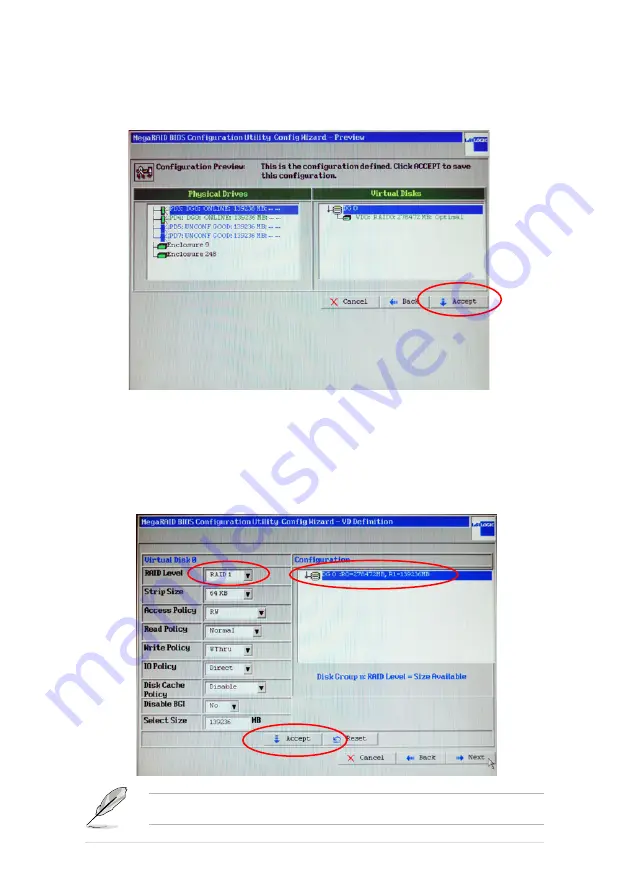
3-6
第三章:磁碟陣列設定
當建立 RAID 1 時
6. 當您選擇 RAID 1 後,再依據下方顯示 RAID 容量大小,並在【Select Size】
內手動輸入數值,然後點選【Accept】,接著再點選【Next】。例如:設
定為 RAID 1 等級後,根據右方的容量提示(R1=139236),於【Select
Size】中輸入 139236 MB,然後點選【Accept】,接著再點選【Next】。
7. 這時會顯示如下的畫面,在畫面右方則會顯示已經建立一個 RAID 0 陣列
群組,然後再按【Accept】鈕繼續,請至步驟 8 繼續。
請按照在您的程式上所偵測到的實際容量來輸入 Select Size。
Содержание LSI 8300XLP
Страница 1: ...LSI MegaRAID SAS 8300XLP 使用手冊 T2891 2007 4 月 ...
Страница 6: ...vi ...
Страница 7: ...第一章 產品導覽 1 本章首先引導您如何閱讀本使用手 冊 並再針對各章節的內容做一概括的 介紹 ...
Страница 12: ...第一章 產品導覽 1 6 ...
Страница 13: ...第二章 安裝控制卡 2 本章節將說明如何進行本產品的安 裝 請依照以下的內容 來進行本控制 卡的安裝 ...
Страница 16: ...第二章 安裝控制卡 2 4 ...
Страница 17: ...本章節將以清楚的解說 直接帶 您進行本產品在開機後 且尚未進入 Windows 等作業系統前的 RAID 相關設 定 第三章 磁碟陣列設定 3 ...
Страница 30: ...3 14 第三章 磁碟陣列設定 9 然後請繼續點選 Yes 則開始針對新建立的 RAID 5 進行初始化 Initialize 10 稍候一段時間 完成建立後 則如下圖所示 ...
Страница 36: ...3 20 第三章 磁碟陣列設定 10 儲存設定值 請點選 Yes 後進行 9 接著您可以看到相關的建立資訊 然後再點選 Accept 繼續 ...
Страница 43: ...華碩 MegaRAID SAS 8300XLP 使用手冊 3 27 9 儲存設定值 請點選 Yes 後進行 10 然後請繼續點選 Yes 則開始針對新建立的 RAID 10 進行初始化 Initialize ...
Страница 52: ...3 36 第三章 磁碟陣列設定 4 完成所有動作之後 請選擇 WebBIOS 主畫面左下方的 Exit 然後就可 以看到如下的圖示 點選 Yes 來離開 WebBIOS 設定程式 ...
Страница 53: ...第四章 安裝驅動程式 4 在本章節中 我們將帶您進入作業系 統後的相關設定 ...
















































